当前位置:首页 > 帮助中心 > dell用大白菜重装系统教程?dell怎么用大白菜重装系统
dell用大白菜重装系统教程?dell怎么用大白菜重装系统
dell用大白菜重装系统教程? 当然可以,因为大白菜u盘启动盘就像是一套“便携式维修系统”,无论你是系统崩溃、蓝屏,还是硬盘损坏导致无法进入桌面,只要有它在手,就能迅速应对。而通过它,你就可以快速修复系统又或者重装系统了。下面就一起来学习dell怎么用大白菜重装系统吧。

一、安装win10准备
电脑型号:dell
系统版本: Windows 10
安装工具:大白菜u盘启动盘制作工具(点击红字下载)
二、安装win10提醒
1、制作U盘启动盘,要选择合适的启动模式。目前,大多数电脑默认使用USB-HDD模式,但你也可以根据具体情况选择其他模式。
2、U盘启动盘可以使用软件自带的模拟器进行测试,这一步骤是为了确保U盘制作成功并能够正常启动。
3、如果不确定从哪里下载系统镜像文件,建议访问“MSDN我告诉你”网站。该网站提供多种版本的系统镜像文件,供你选择和下载,确保你能够找到合适的系统版本。
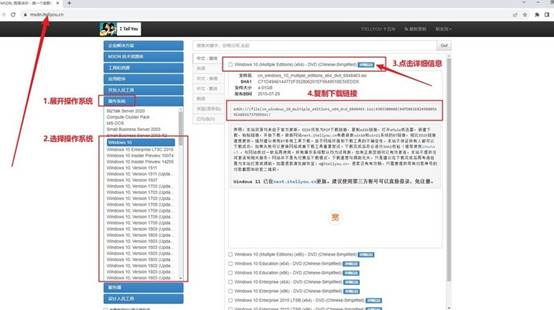
三、安装win10操作步骤
首先,制作大白菜u盘
1、准备一个容量为8GB的U盘,下载大白菜U盘制作工具并解压备用。
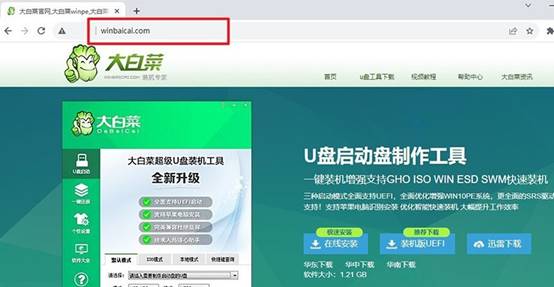
2、将U盘插入电脑,使用大白菜工具,如图所示,一般按照默认设置,制作U盘启动盘。
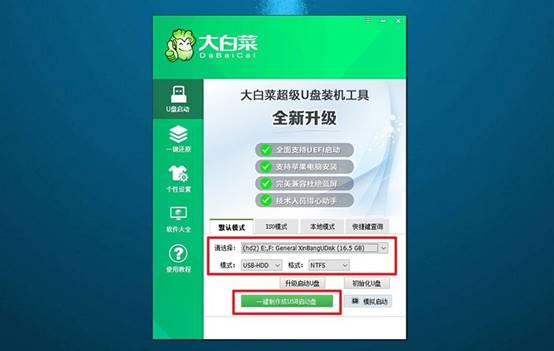
接着,启动大白菜u盘
1、查询电脑型号对应的u盘启动快捷键,或参考提供的图表查询,后续需要使用。
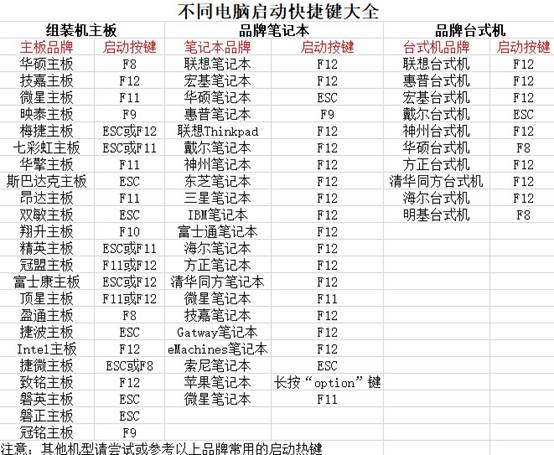
2、插入制作好的U盘启动盘,按下快捷键启动电脑,并选择U盘作为启动设备。
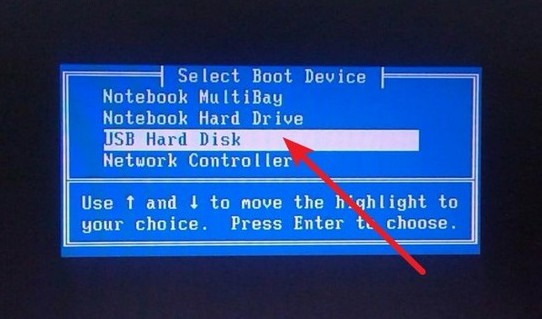
3、进入大白菜WinPE主菜单,选择编号【1】的选项并按下回车键即可。
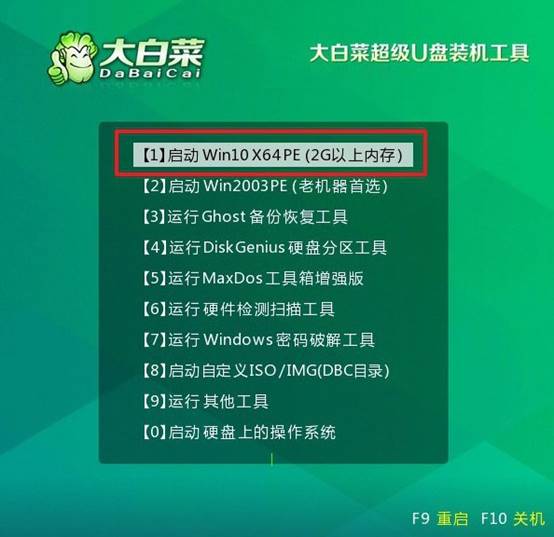
最后,大白菜u盘装系统
1、进入大白菜桌面后,打开安装软件,将系统镜像安装到C盘,点击“执行”安装系统。
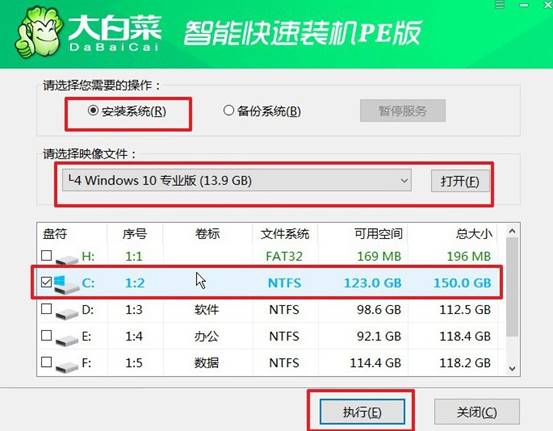
2、弹出还原界面后,通常都是不需要你进行什么设置,默认并点击“是”即可。
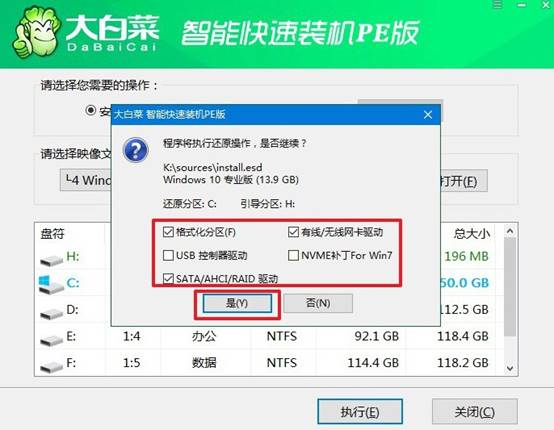
3、接着,就会弹出重启的界面,注意勾选“完成后重启”选项,之后电脑就会重启。
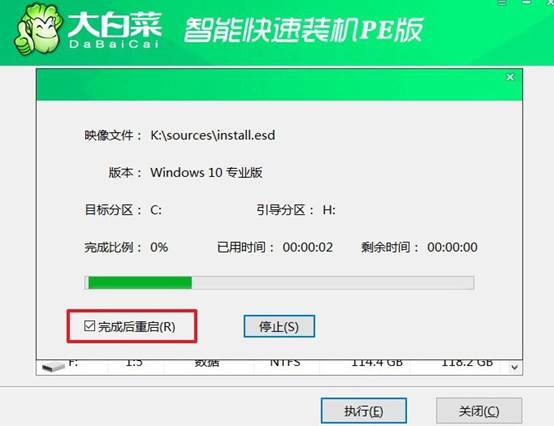
4、在电脑首次重启时拔掉U盘启动盘,期间无需进行其他操作,等待大白菜装机软件完成Windows安装即可。

上面的操作,就是本次dell怎么用大白菜重装系统的内容了,你学会了吗?现在很多用户在遇到电脑无法开机或者系统异常的时候,第一反应就是送去维修店。但其实你完全可以自己动手解决,关键就在于有没有一个大白菜u盘启动盘。

